Per accedere a un router come amministratore, è necessario conoscere l'indirizzo IP del router e la password e il nome utente dell'amministratore.
Come accedere a un router come amministratore
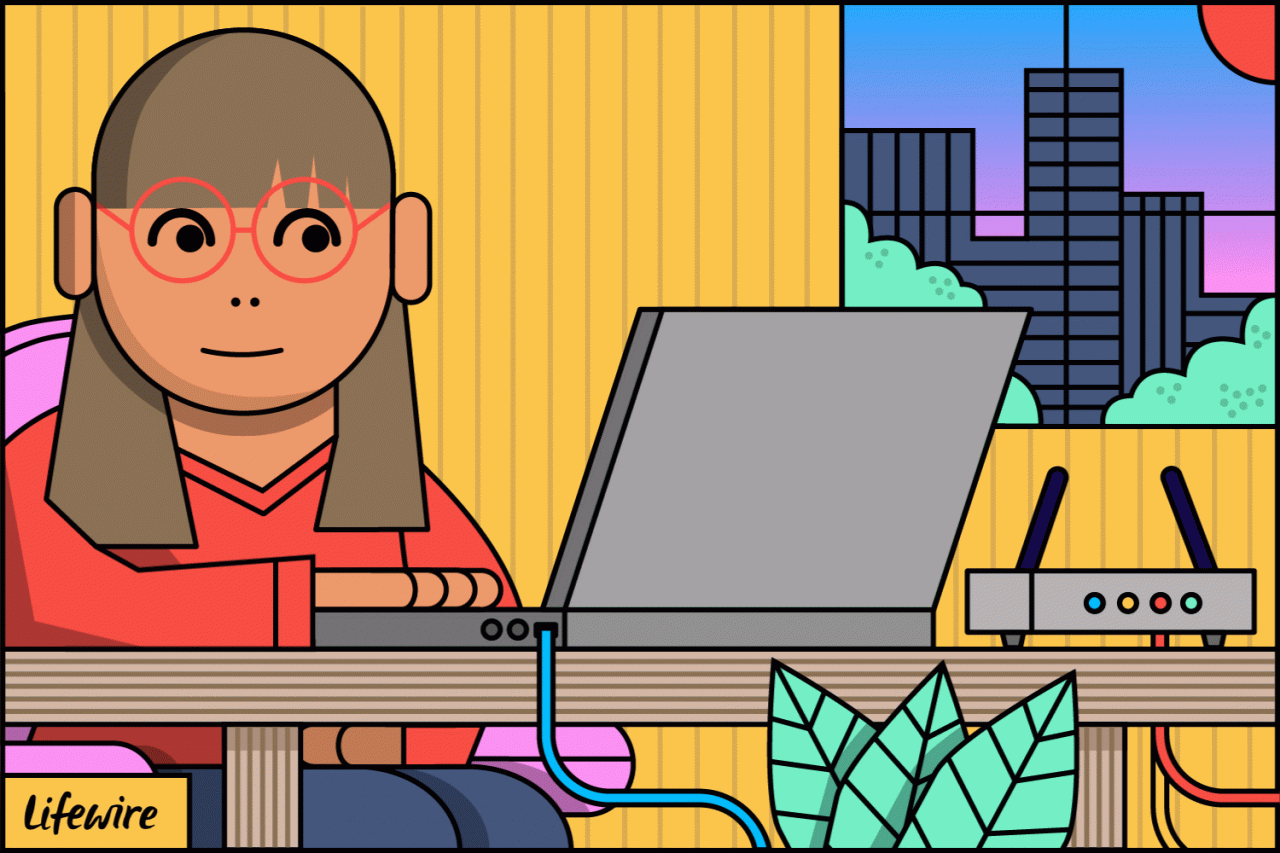
Lifewire / Tim Liedtke
Segui questi passaggi per connetterti al tuo router come amministratore:
Questi passaggi funzionano per quasi tutti i router e modem e possono essere eseguiti tramite qualsiasi browser Web moderno, sia su dispositivi desktop che mobili.
-
Verifica che il tuo computer sia connesso al router utilizzando un cavo Ethernet o una connessione wireless.
Se stai tentando di accedere a un router al di fuori della tua rete, devi abilitare quella che di solito viene chiamata amministrazione remota. Dovrai anche conoscere l'IP esterno del router per farlo funzionare in modo da poter inserire quell'indirizzo nel browser. Tuttavia, questo tipo di connessione non è garantito anche se l'impostazione dell'amministratore remoto è attiva poiché l'indirizzo IP può cambiare facilmente (se si tratta di un IP dinamico, come è la maggior parte delle reti domestiche).
-
Identifica l'indirizzo IP del router. La maggior parte dei router è prodotta per utilizzare un indirizzo predefinito come 192.168.0.1, 192.168.1.1, 192.168.2.1 o 192.168.1.100.
Se non funzionano e non sai che l'indirizzo IP predefinito del router è, o se è stato modificato, consulta la nostra guida Come trovare il tuo indirizzo IP del gateway predefinito.
-
Apri un browser web come Microsoft Edge, Internet Explorer, Chrome o Firefox e richiedi una connessione al router utilizzando il suo indirizzo IP. Ad esempio, digita http://192.168.1.1 nella barra degli indirizzi per connettersi a un router che ha 192.168.1.1 come indirizzo IP.
-
Immettere le informazioni di accesso amministrativo per autenticare e accedere alle impostazioni dell'amministratore.
I router vengono forniti con nomi utente e password predefiniti, generalmente la parola Admin ma potrebbe essere diverso per il tuo router (alcuni potrebbero non avere nemmeno una password o potrebbero non utilizzare un nome utente).
Segui questi collegamenti per visualizzare le password e i nomi utente predefiniti per i router NETGEAR, D-Link, Linksys e Cisco se disponi di uno di questi router, oppure consulta la documentazione del router se non sei sicuro di cosa sia.
Ad alcuni router non si accede nel modo descritto sopra. La maggior parte sono, ma alcuni, come Google Wifi, richiedono passaggi diversi (solitamente più facili), come l'utilizzo di un'app mobile.
Cosa succede se non riesco ad accedere al mio router?
Se dopo aver provato il nome utente e la password sul router, il browser restituisce un messaggio di errore, il computer potrebbe non essere connesso al router corretto. Oppure la combinazione di nome utente e password potrebbe non essere corretta.
Se sei sicuro di utilizzare l'indirizzo IP corretto per accedere al router, prova le seguenti procedure:
-
Riavvia il router.
-
Apri un browser web come Microsoft Edge, Internet Explorer, Chrome o Firefox e richiedi una connessione al router utilizzando il suo indirizzo IP.
-
Disattiva temporaneamente il firewall.
-
Apri un browser web come Microsoft Edge, Internet Explorer, Chrome o Firefox e richiedi una connessione al router utilizzando il suo indirizzo IP.
-
Ripristina il router alle impostazioni di fabbrica.
Ciò ripristina il router alla sua condizione predefinita con l'indirizzo IP, il nome utente e la password con cui è stato fornito.
-
Apri un browser web come Microsoft Edge, Internet Explorer, Chrome o Firefox e richiedi una connessione al router utilizzando il suo indirizzo IP.
1: 23
Come riavviare un router e un modem
Amministrare un router tramite Wi-Fi
La configurazione di un router per la prima volta è preferibile tramite una connessione cablata in modo che la connessione non venga interrotta se le impostazioni di sicurezza o wireless vengono modificate nel processo.
Quando si accede a un router tramite Wi-Fi, tenere il computer vicino al router, se necessario nella stessa stanza, per evitare cali di connessione dovuti a interferenze o segnali wireless deboli.